Berikut ini WinPoin memberikan tutorial cara mengganti product key di Windows 8, tetapi Windows yang WinPoin gunakan adalah Windows 8.1 Pro Preview yang ingin WinPoin ganti. Perlu kamu ketahui, untuk dapat mengganti product key di Windows 8, kamu harus mengganti product key Windows 8 dengan versi yang sama. Misalkan saja kamu menggunakan Windows 8 Pro maka kamu harus menggantinya dengan product key Windows 8 Pro. Jika tidak, maka product key tidak dapat dimasukan dan Windows 8 tidak akan aktif. Ada dua cara yang bisa kamu gunakan untuk mengganti product key Windows 8, cara yang pertama dengan menggunakan Control Panel dan cara kedua menggunakan Command Prompt. Berikut tutorial Windows 8, cara mengganti Product Key Windows.
Cara 1# Mengganti Product Key di Windows 8
Pertama-tama buka Windows Run (Win+R), ketikkan slui.exe 3 dan tekan Enter.

Atau kamu bisa membuka Control Panel dengan view icon small dan klik System.
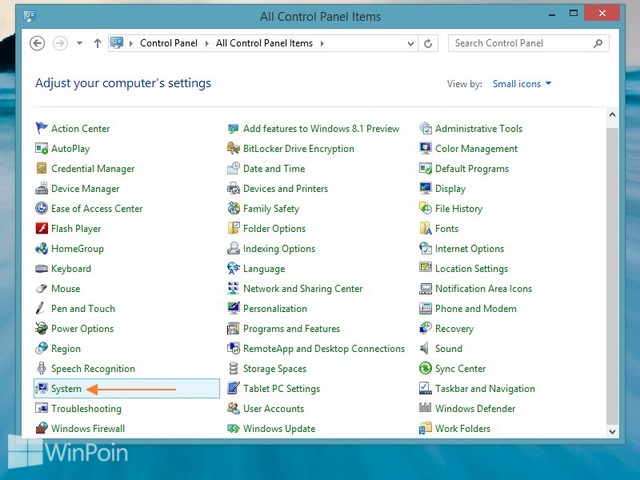
Setelah window System terbuka, scroll ke bawah dan klik Change product key.

Dari dua langkah diatas, akan muncul window seperti ini, isikan product key yang baru di kolom ini. Lalu tunggu beberapa saat sampai Windows Activated.

Cara 2# Mengganti Product Key di Windows 8
Pertama-tama buka Command Prompt dengan Run as administrator. Ketikan slmgr.vbs /ipk xxxxx-xxxxx-xxxx-xxxxx-xxxxx (ganti tanda x disini dengan serial baru yang ingin kamu gunakan pada Windows 8).
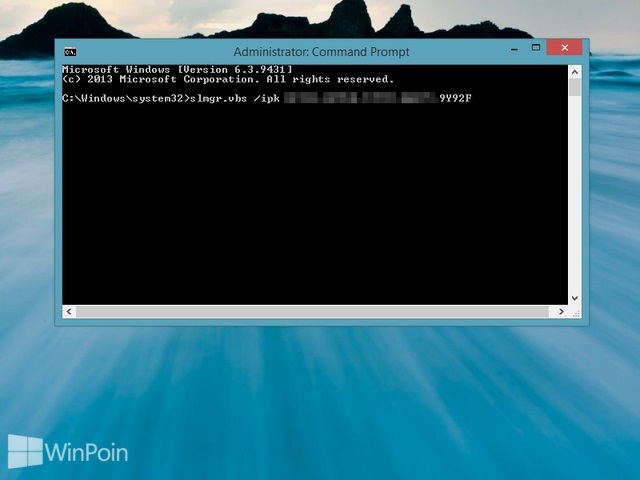
Jika product key yang kamu gunakan berhasil dimasukkan maka akan muncul window seperti di bawah ini.


